PS试题汇总e文档格式.docx
《PS试题汇总e文档格式.docx》由会员分享,可在线阅读,更多相关《PS试题汇总e文档格式.docx(20页珍藏版)》请在冰豆网上搜索。
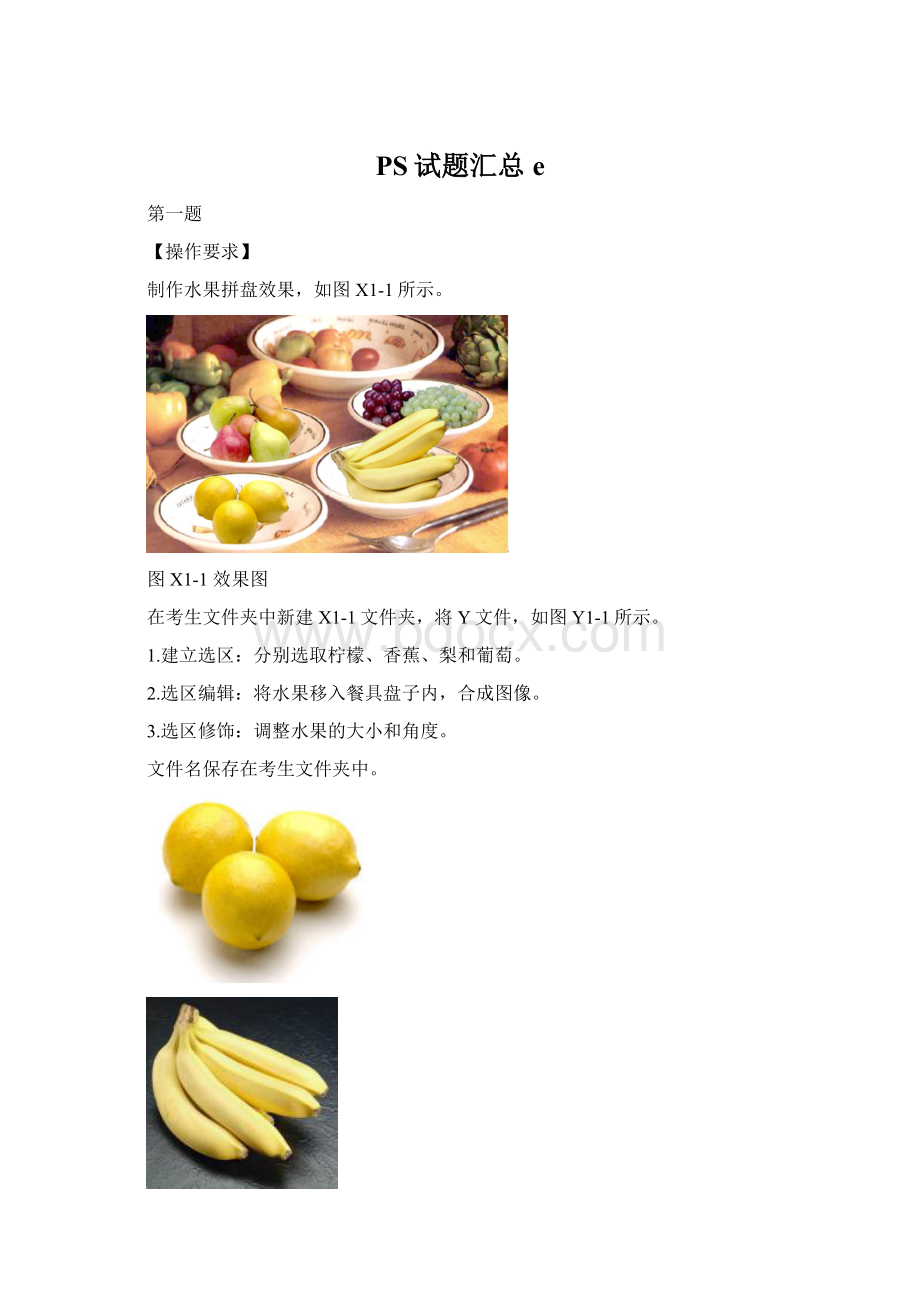
\2021PS10\Unit1目录中的hill.jpg和boat.jpg文件复制到X1-2文件夹中,并翻开hill.jpg和boat.jpg文件,如图Y1-2所示。
扩大画布,创立山景图像选区复制、向下翻转。
将复制的山景图像进行50%不透明处理。
依照制作山景图像倒影的方法选择、移入合成小船图像。
将最终结果以X1-2.psd为文件名保存在考生文件夹中。
图Y1-2山景与小船素材
第三题
将灰色图像转换为彩色效果,如图X2-1所示。
图X2-1效果图
在考生文件夹中新建X2-1文件夹,将Y:
\2021PS10\Unit2目录中的guitarist.jpg文件复制到X2-1文件夹中,并翻开guitarist.jpg文件,如图Y2-1所示。
1.编辑/调整:
选择人物的面部和手臂,进行皮肤着色〔#c4813a〕处理。
2.色相/饱和度:
选择吉他,进行着木色〔#c4813a〕处理。
3.亮度/比照度:
保持图像原有的明亮度与比照度。
将最终结果以X2-1.psd为文件名保存在考生文件夹中。
图Y2-1素材图像
第四题
将头发转换颜色,如图X2-2所示。
图X2-2效果图
在考生文件夹中新建X2-2文件夹,将Y:
\2021PS10\Unit2目录中的girl.jpg复制到X2-2文件夹中,并翻开girl.jpg文件,如图Y2-2所示。
1.编辑/调整:
使用快速蒙版选择头发。
将头发进行着栗色〔#8c07c3〕处理
使用图层混合柔光方式,保持图像原有的明亮度与比照度。
将最终结果以X2-2.psd为文件名保存在考生文件夹中。
图Y2-2素材图像
第五题
绘制草丛效果,如图X3-1所示。
图X3-1效果图
在考生文件夹中新建X3-1文件夹,将Y:
\2021PS10\Unit3目录中的tiger.jpg文件复制到X3-1文件夹中,并翻开tiger.jpg文件,如图Y3-1所示。
1.定义画笔或绘制草图:
设置绿色〔#76b180〕、渐隐的画笔。
2.绘画涂抹:
在图像内由下向上涂抹出草丛效果。
3.图像修饰:
修饰深绿色〔#39593e〕背景。
将最终结果以X3-1.psd为文件名保存在考生文件夹中。
图Y3-1素材图像
第六题
绘制玻璃杯水彩效果,如图X3-2所示。
图X3-2效果图
在考生文件夹中新建X3-2文件夹,将Y:
\2021PS10\Unit3目录中的cup.jpg文件复制到X3-2文件夹中,并翻开cup.jpg文件,如图Y3-2所示。
使用橡皮和模糊工具涂抹杯口,产生高光和暗调区域,呈现半透明状。
使用灰色〔#a8a4b2〕绘画、涂抹出玻璃杯身的半透明效果。
使用黑色或深绿色〔#223c2e、#371b67〕涂抹杯底的暗区,用白色涂抹高光反射点。
将最终结果以X3-2.psd为文件名保存在考生文件夹中。
图Y3-2素材图像
第七题
涂绘哈蜜瓜瓤口,如图X4-1所示。
图X4-1效果图
在考生文件夹中新建X4-1文件夹,将Y:
\2021PS10\Unit4目录中的cantaloup.jpg文件复制到X4-1文件夹中,并翻开cantaloup.jpg文件,如图Y4-1所示。
1.涂绘修补:
建立哈蜜瓜瓤口区域。
2.图像修饰:
使用加深工具涂抹哈蜜瓜瓤口左上区域、减淡工具涂抹右下区域;
使用加深工具涂抹瓜肉右下区域、减淡工具涂抹左上区域;
形成左上光源的立体效果。
3.编辑修复:
模糊修复瓤口边缘,绘画半透明白色的水分反光点。
将最终结果以X4-1.psd为文件名保存在考生文件夹中。
图Y4-1素材图像
第八题
涂绘西红柿,如图X4-2所示。
图X4-2效果图
在考生文件夹中新建X4-2文件夹,将Y:
\2021PS10\Unit4目录中的tomato.jpg文件复制到X4-2文件夹中,并翻开tomato.jpg文件,如图Y4-2所示。
在顶部涂绘白色柔光、擦淡形成高光。
用暗红色〔R189、G50、B13〕涂绘、擦淡、局部加深工具与减淡工具处理顶部形成结蒂阴影。
涂绘水珠与西红柿阴影。
将最终结果以X4-2.psd为文件名保存在考生文件夹中。
图Y4-2素材图像
第九题
用路径绘制鼠标分隔线,如图X5-1所示。
图X5-1效果图
在考生文件夹中新建X5-1文件夹,将Y:
\2021PS10\Unit5目录中的mouse.jpg文件复制到X5-1文件夹中,并翻开mouse.jpg文件,如图Y5-1所示。
1.绘制路径:
勾绘鼠标三个键分隔线条。
2.路径编辑:
绘制鼠标上下及前后分隔线。
3.效果修饰:
使用黑色描绘路径。
将最终结果以X5-1.psd为文件名保存在考生文件夹中。
图Y5-1素材图像
第十题
绘制图案,如图X5-2所示。
图X5-2效果图
新建宽高均为300像素、RGB模式的新文件。
绘制根本图形,如图Y5-2所示
定义根本图形描边圆形路径。
连续缩小变换形成图案。
将最终结果以X5-2.psd为文件名保存在考生文件夹中。
图Y5-2根本图形
第十一题
制作水珠效果,如图X6-1所示
图X6-1效果图
在考生文件夹中新建X6-1文件夹,将Y:
\2021PS10\Unit6目录中的leaf.jpg文件复制到X6-1文件夹中,并翻开leaf.jpg文件,如图Y6-1所示。
1.创立图层:
创立椭圆形水珠新图层。
2.图层效果:
对新图层进行阴影、内阴影和模糊化处理。
3.图层编辑:
制作渐变高光区和羽化白色反光区。
将最终结果以X6-1.psd为文件名保存在考生文件夹中。
图Y6-1素材图像
第十二题
制作眼睛效果,如图X6-2所示。
图X6-2效果图
在考生文件夹中新建X6-2文件夹,将Y:
\2021PS10\Unit6目录中的eye.jpg和sky.jpg文件复制到X6-2文件夹中,并翻开eye.jpg和sky.jpg文件,如图Y6-2所示。
建立眼睛瞳仁选区新图层。
图层蒙版合成天空图像。
制作高光、阴影和瞳孔。
将最终结果以X6-2.psd为文件名保存在考生文件夹中。
图Y6-2素材图像
第十三题
制作变形效果,如图X7-1所示。
图X7-1效果图
在考生文件夹中新建X7-1文件夹,将Y:
\2021PS10\Unit7目录中的vitta.jpg文件复制到X7-1文件夹中,并翻开vitta.jpg文件,如图Y7-1所示。
1.图像编辑:
建立2个色条新图层。
2.物效滤镜:
使用“扭曲〞滤镜分别反向旋转处理,并进行正片叠底图层混合。
调整图层不透明度,产生旋涡变形效果。
将最终结果以X7-1.psd为文件名保存在考生文件夹中。
图Y7-1素材图像
第十四题
制作风轮效果,如图X7-2所示。
图X7-2效果图
如图Y7-2所示创立图案。
2.特效滤镜:
使用“极坐标〞和“径向模糊〞滤镜处理,形成风轮状。
使用色相/饱和度着绿色。
将最终结果以X7-2.psd为文件名保存在考生文件夹中。
图Y7-2根本形状
第十五题
制作文字破旧斑驳效果,如图X8-1所示。
图X8-1效果图
在考生文件夹中新建X8-1文件夹,将Y:
\2021PS10\Unit8目录中的brick.jpg文件复制到X8-1文件夹中,并翻开brick.jpg文件,如图Y8-1所示。
1.输入文字:
输入文字“NOPARKINGORELSE!
!
〞,大小为80点、字体为“Impact〞、颜色为黑色。
2.文字编辑:
设置水平与垂直缩放90%。
3.效果变换:
调整图层混合选项的“混合颜色带〞的“下一图层〞的参数。
4.添加装饰:
调整不透明度。
将最终结果以X8-1.psd为文件名保存在考生文件夹中。
图Y8-1素材图像
第十六题
制作浮雕字效果,如图X8-2所示。
图X8-2效果图
文件复制到X8-2文件夹中,并翻开Dune.jpg文件,如图Y8-2所示。
输入文字“沙漠风光〞,大小为150点、字体为“黑体〞。
应用“枕状浮雕〞效果。
调整文字图层“填充不透明度〞。
调整选项“下一图层〞掩盖局部字体。
将最终结果以X8-2.psd为文件名保存在考生文件夹中。
图Y8-2素材图像